So deaktivieren Sie die Nachrichtenvorschau in Windows 10 Mail

Standardmäßig zeigt die Mail-App von Windows 10 die erste Zeile jeder E-Mail zusätzlich zur Betreffzeile an. Wenn Sie nicht möchten, dass dieser Vorschautext angezeigt wird, können Sie ihn einfach ausschalten.
Vielleicht arbeiten Sie an öffentlichen Orten, oder Sie haben eine neugierige Familie und Freunde. Aus welchem Grund auch immer, wenn Sie nicht möchten, dass andere den Inhalt Ihrer E-Mails sehen, zeigen wir Ihnen, wie Sie den Vorschautext ausblenden können. Mail hat auch einen Vorschaubereich, den Sie ebenfalls ausblenden können.
Um den Nachrichtenvorschautext zu deaktivieren, klicken Sie auf das "Einstellungen" -Symbol in der unteren linken Ecke des Mail-Fensters.
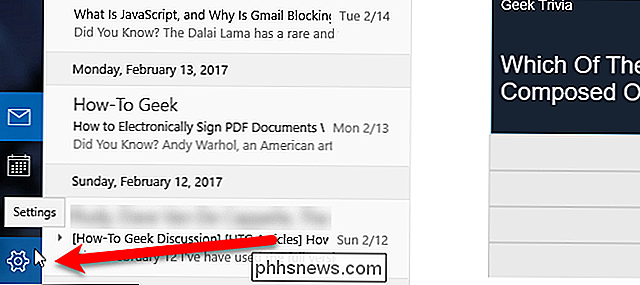
Klicken Sie auf "Lesen" in den Einstellungen Bereich
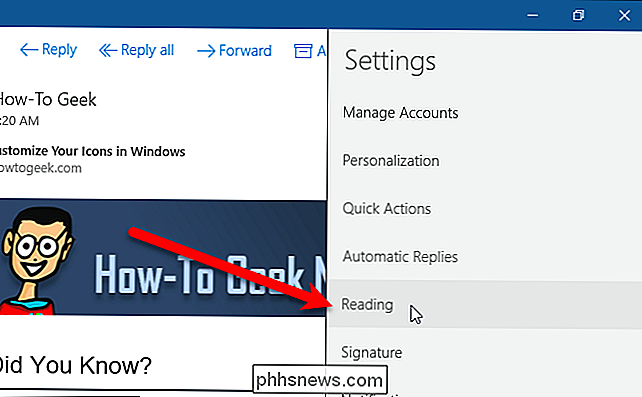
Klicken Sie im Abschnitt "Conversation" auf den Schieberegler "Vorschautext anzeigen", so dass er hellgrau wird und "Off" anzeigt.
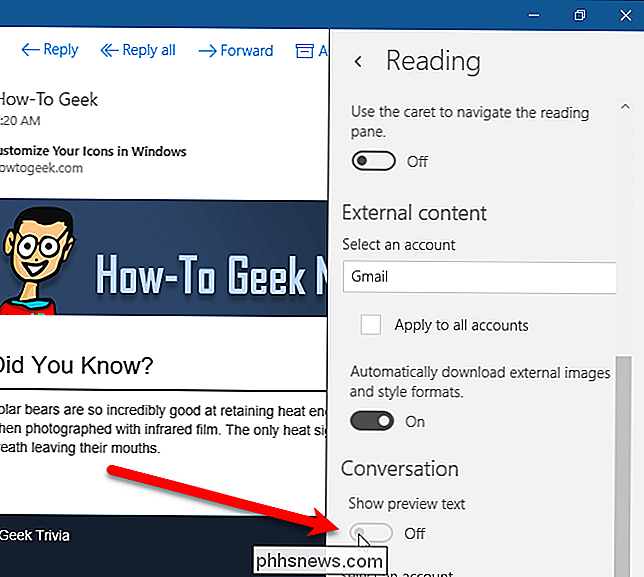
Jetzt wird die erste Textzeile nicht mehr angezeigt Jede E-Mail in der Liste.
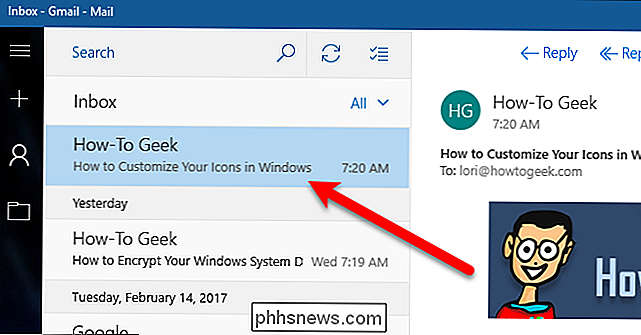
Wenn Sie auf eine E-Mail klicken, wird sie automatisch im Vorschaufenster auf der rechten Seite geöffnet. Es gibt keine Einstellung, um das Vorschaufenster zu deaktivieren, aber Sie können es ausblenden. Verwenden Sie einfach die Maus, um die Breite des Fensters zu ändern, und verringern Sie es, bis das Vorschaufenster verschwindet. Sie sehen die Liste der Konten und Ordner auf der linken Seite und die Liste der E-Mails auf der rechten Seite.
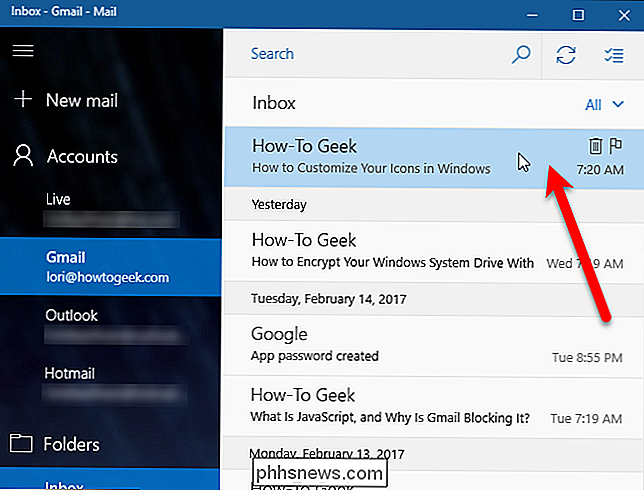
Ein weiterer Vorteil der Nachrichtenvorschau ist, dass jede Nachricht weniger Platz in der E-Mail-Liste einnimmt Nachrichten gleichzeitig.

So stellen Sie Ihre Kodi-Bibliothek so ein, dass sie automatisch aktualisiert
Mit Kodi können Sie Ihre umfangreiche Mediensammlung einfach durchsuchen und abspielen, aber das Hinzufügen neuer Medien ist mühsam. Standardmäßig müssen Sie das Programm manuell anweisen, Ihre Ordner jedes Mal neu zu scannen, wenn Sie etwas hinzufügen. Dies ist ärgerlich, wenn Sie regelmäßig neue Medien hinzufügen.

So verhindern Sie, dass Apple Music die Wiedergabetaste Ihres iPhones übernimmt
Die Apple Music App ist ... in Ordnung. Es ist ein anständiger Musik-Player und Apple Music ist ein kompetenter Streaming-Dienst. Hier ist das Ding: Ich benutze es nicht. Und es nervt mich ständig, es zu benutzen. VERWANDT: Was ist Apple Musik und wie funktioniert es? Apple Music hat die tiefste Integration mit iOS von jeder Audio-App.



